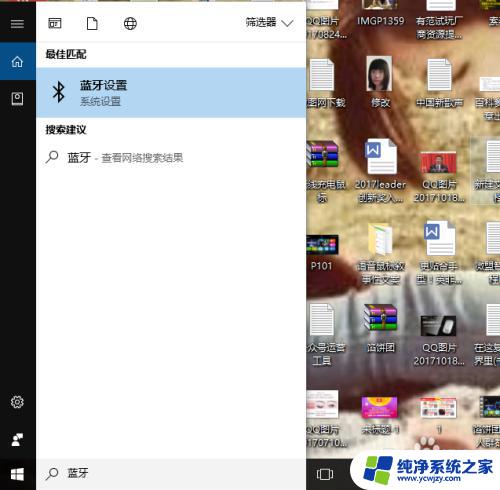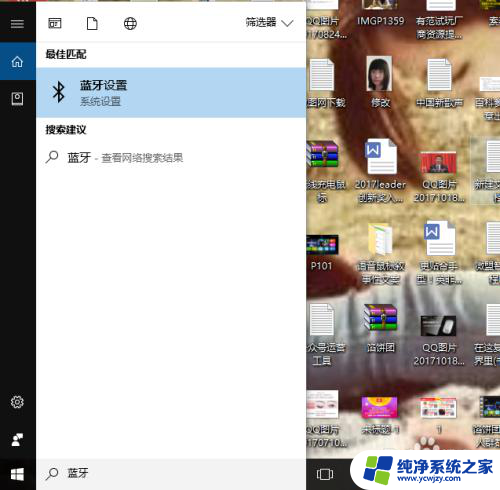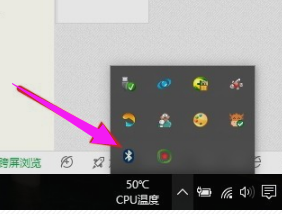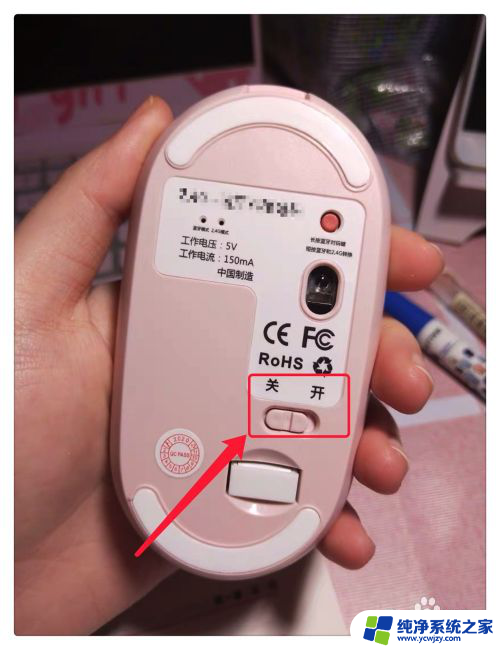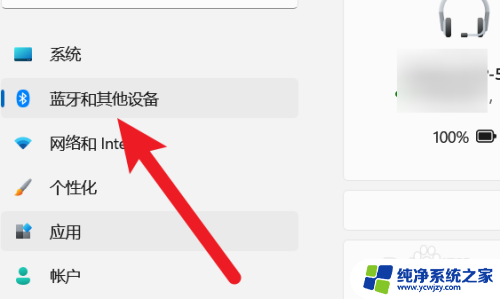英菲克蓝牙鼠标连接不上电脑 英菲克鼠标PM7蓝牙版怎么与电脑连接
更新时间:2023-11-01 13:46:06作者:yang
英菲克蓝牙鼠标连接不上电脑,近年来随着科技的不断发展,蓝牙技术已经成为了人们生活中不可或缺的一部分,就在一些用户反映他们的英菲克蓝牙鼠标无法成功连接到电脑上。特别是英菲克鼠标PM7蓝牙版,用户们纷纷遇到了连接问题。究竟如何才能成功将英菲克鼠标PM7蓝牙版与电脑连接呢?接下来我们将一起探讨这个问题。
具体步骤:
1.打开电脑或平板电脑设备的蓝牙功能并搜索蓝牙设备。
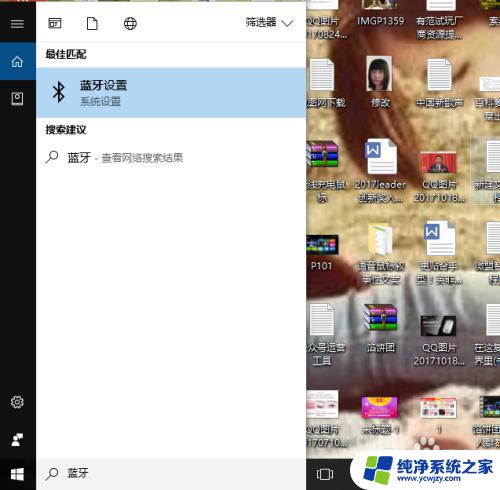
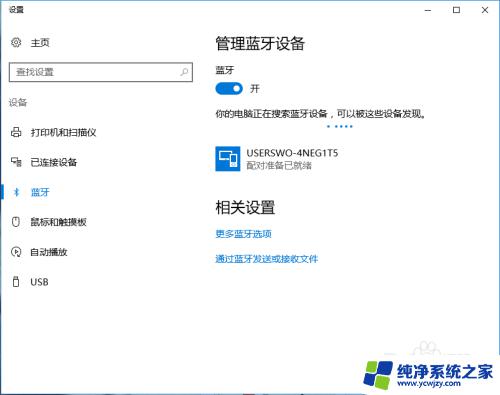
2.打开鼠标底部的蓝牙开关,按对码键3-5秒进入对码模式。


3.看到配对名称(inphic PM7),选择配对。待到配对成功,连接了电脑就可使用了。鼠标不用时可以关闭底部的开关,等到再用时候打开开关稍等片刻即可自动连接到电脑蓝牙。
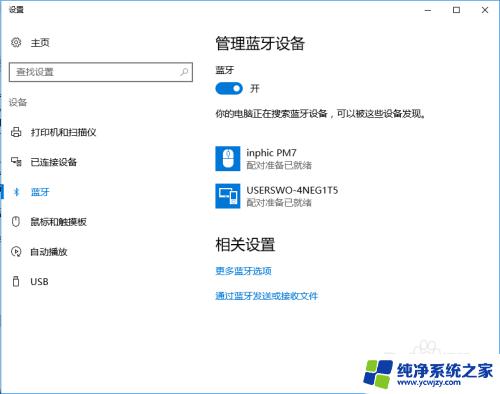
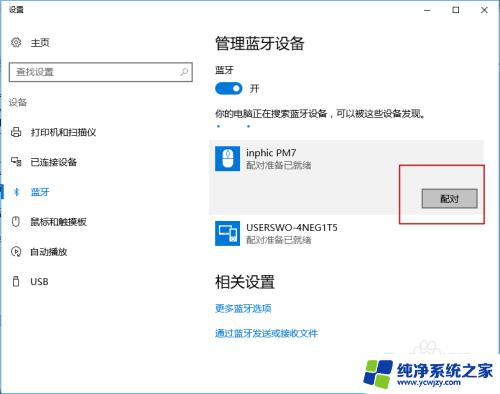
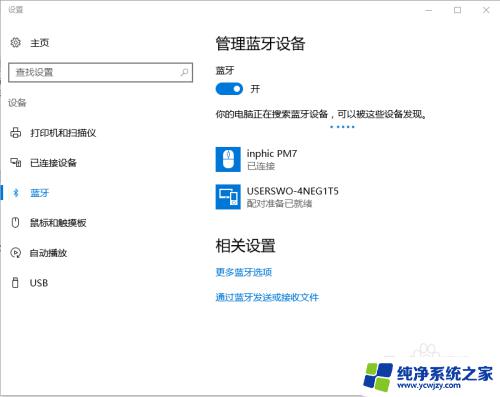

以上就是英菲克蓝牙鼠标连接不上电脑的全部内容,如果你也遇到了这种问题,可以尝试按照本文介绍的方法来解决,希望这些方法能够对你有所帮助。